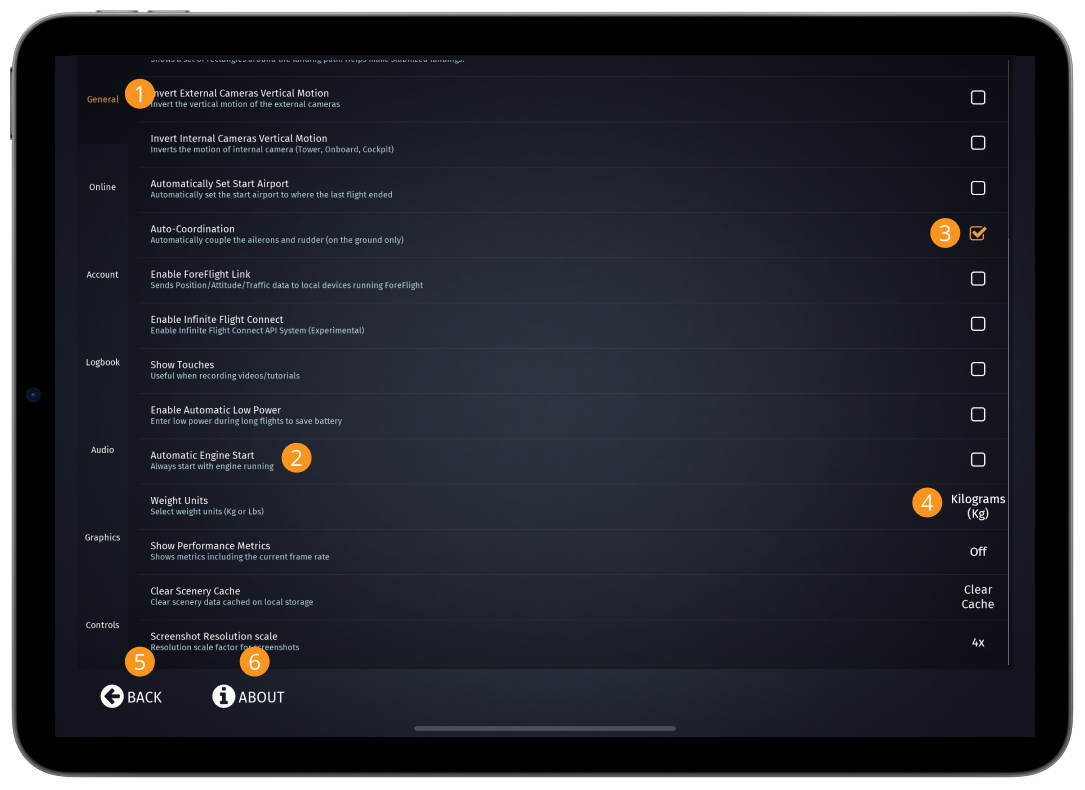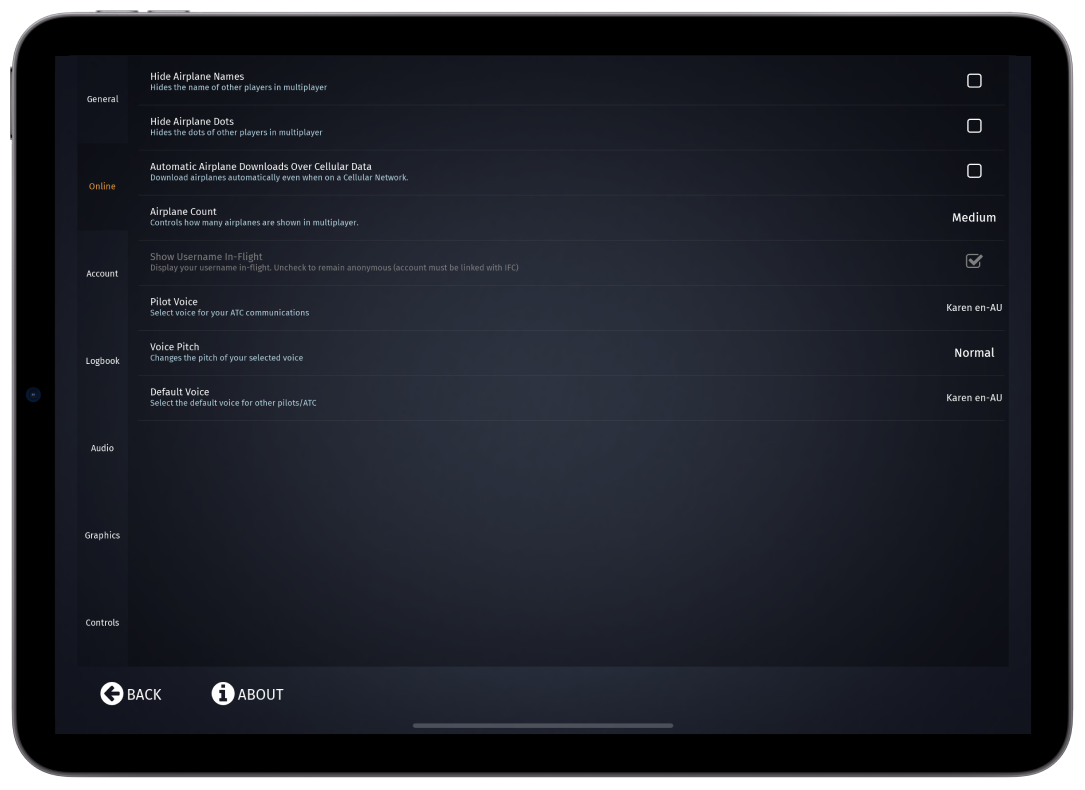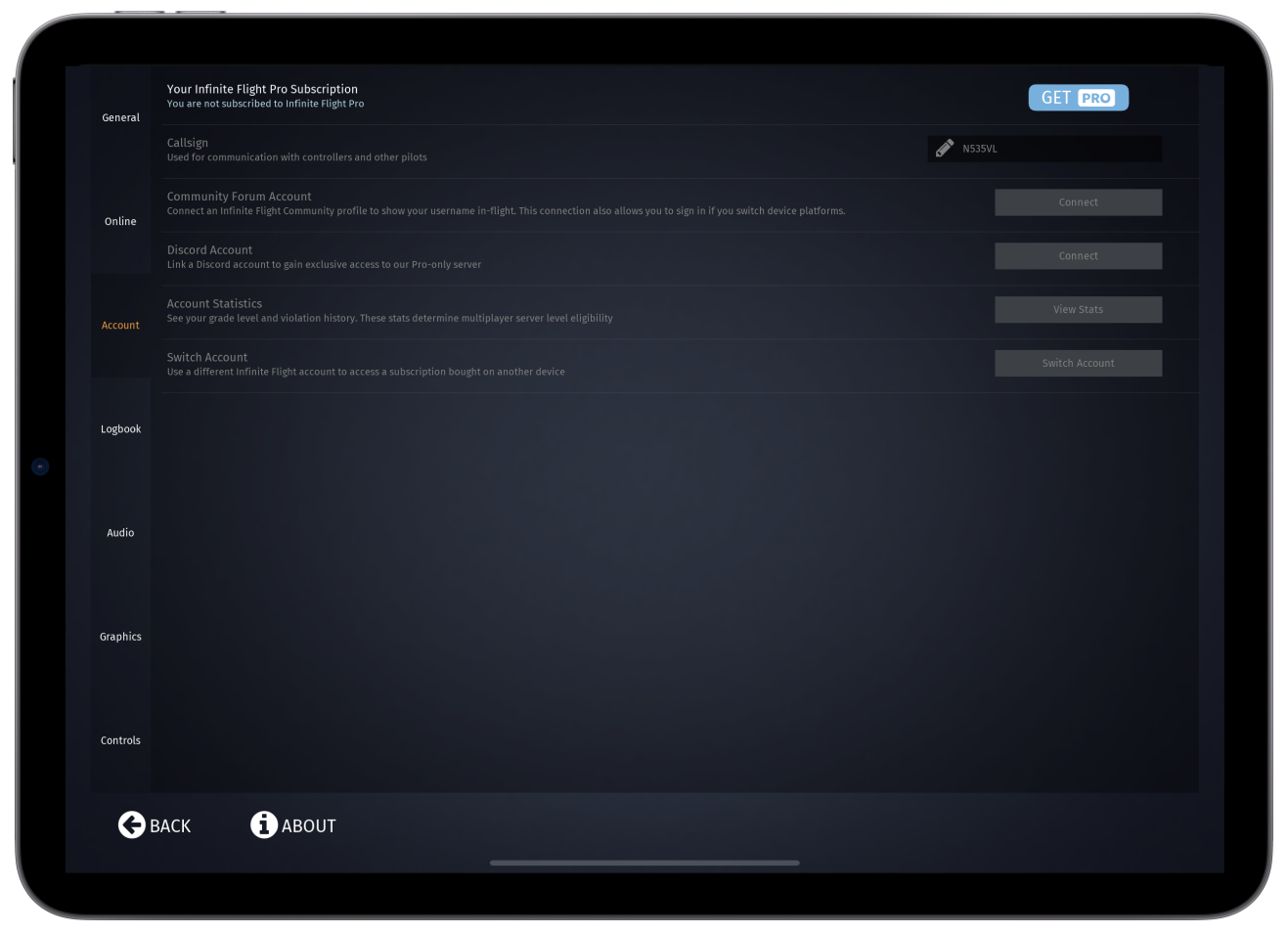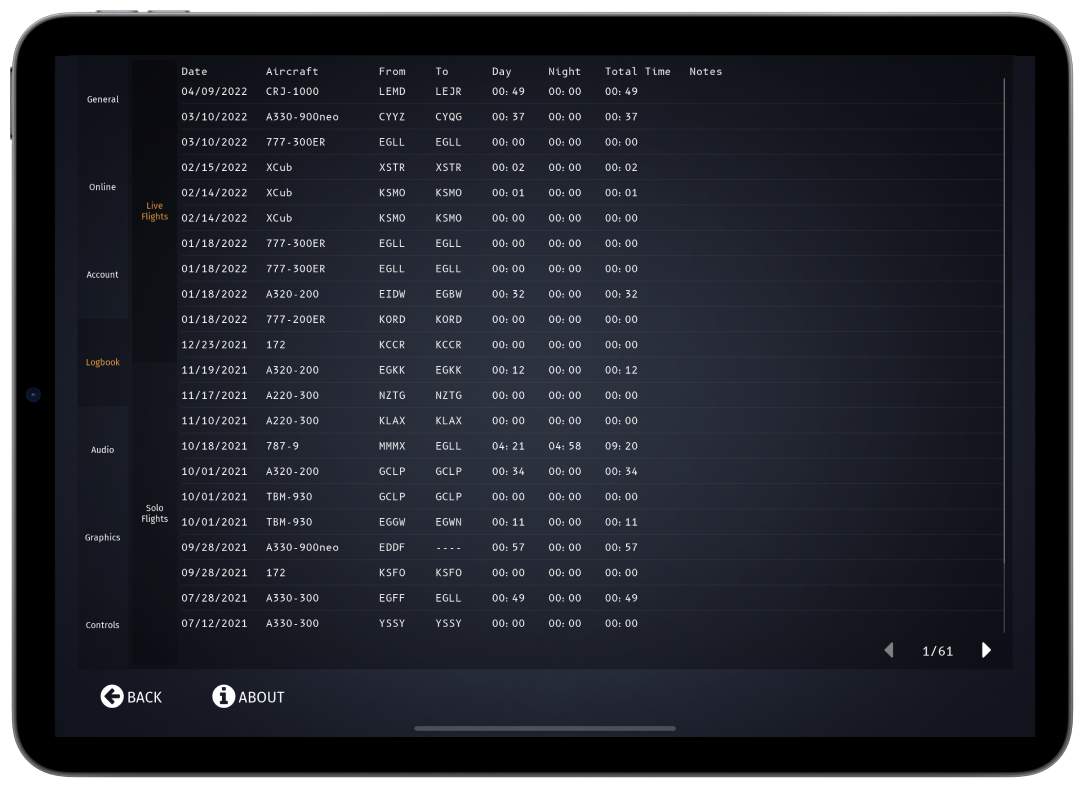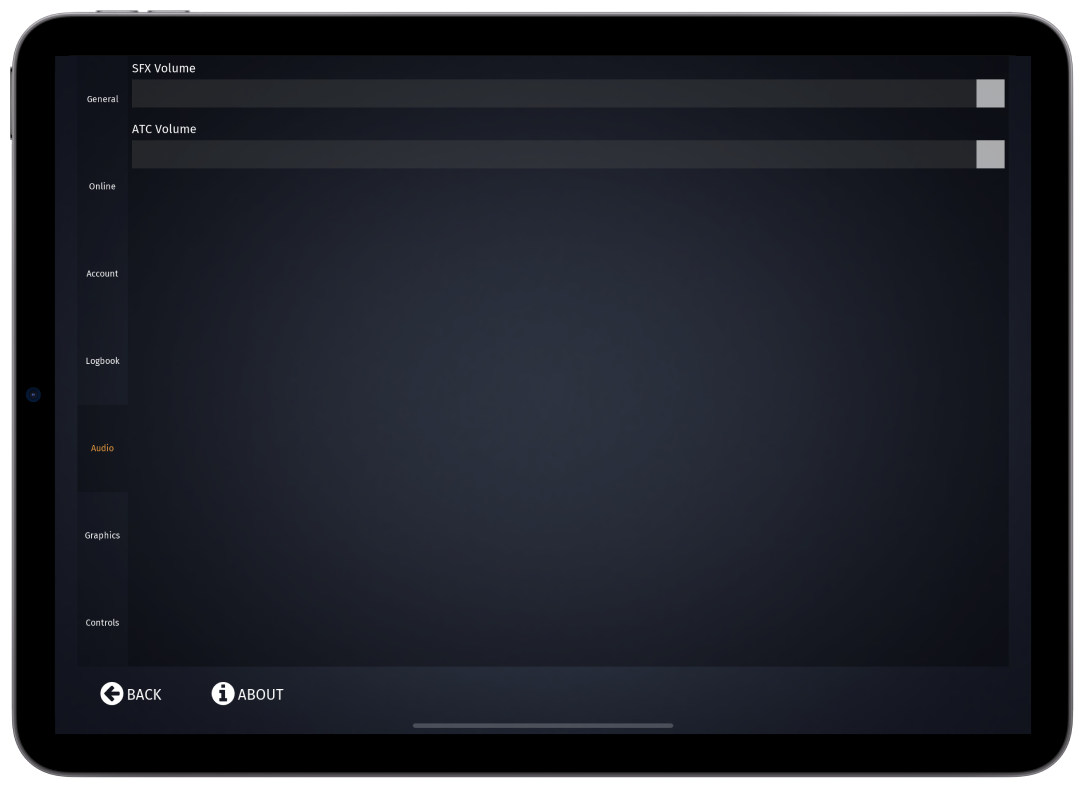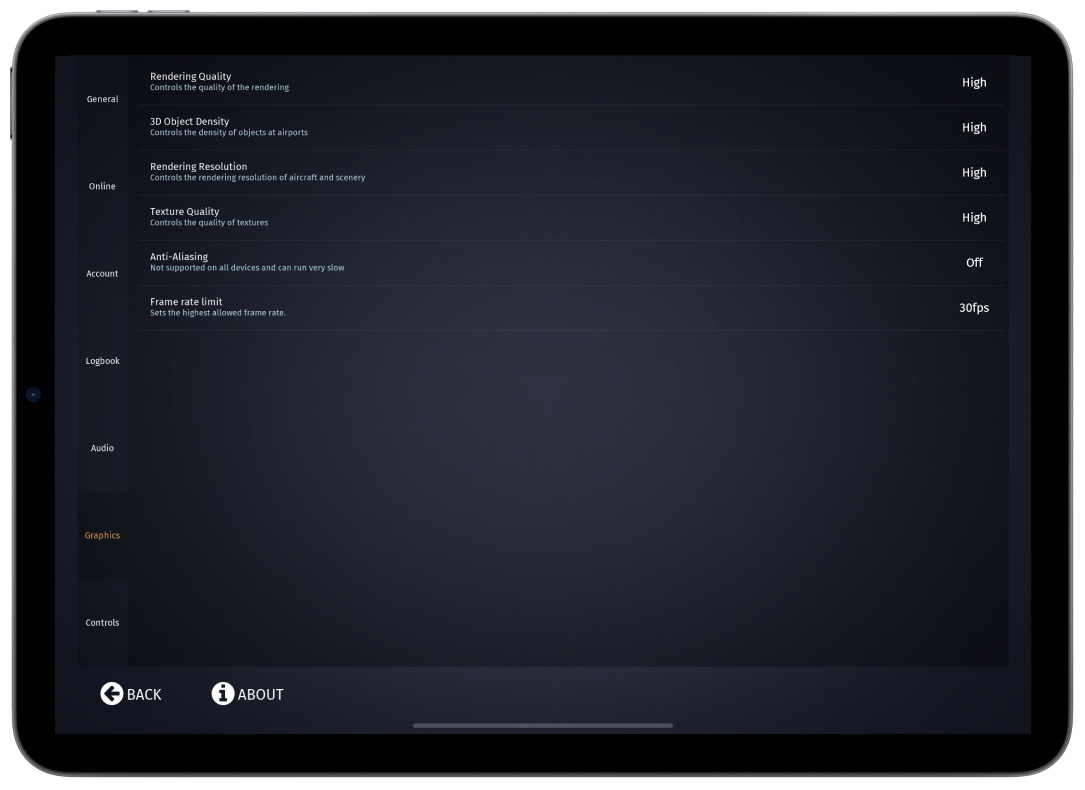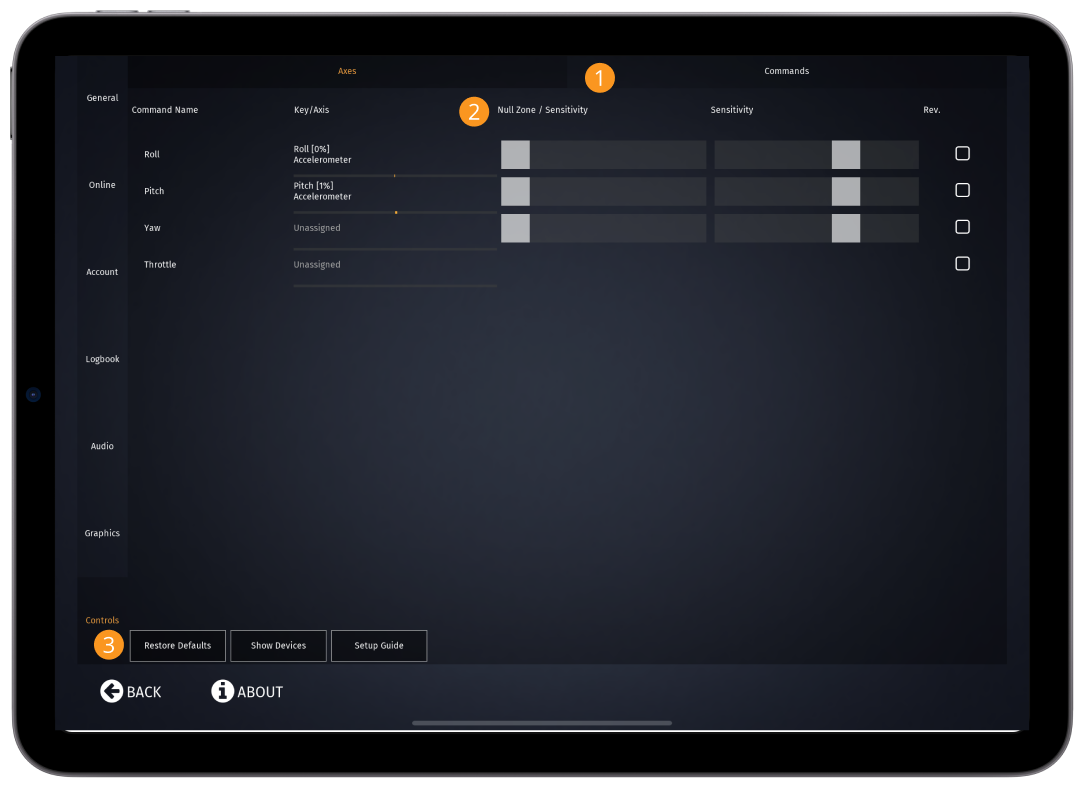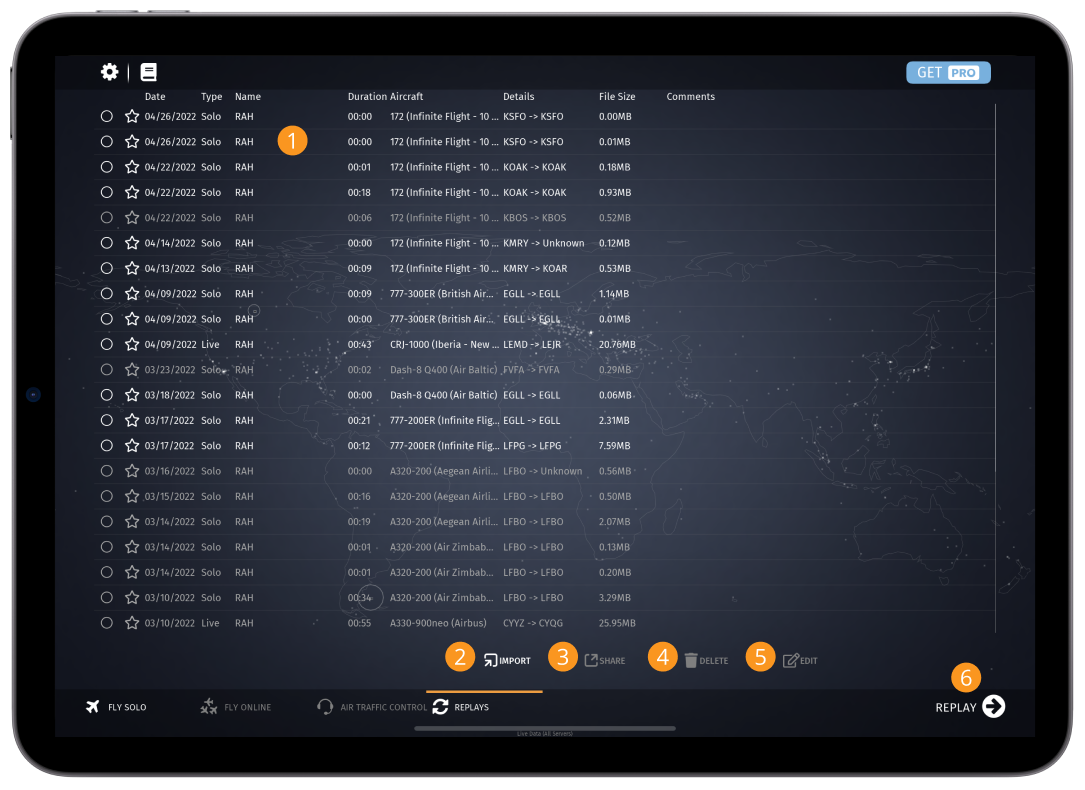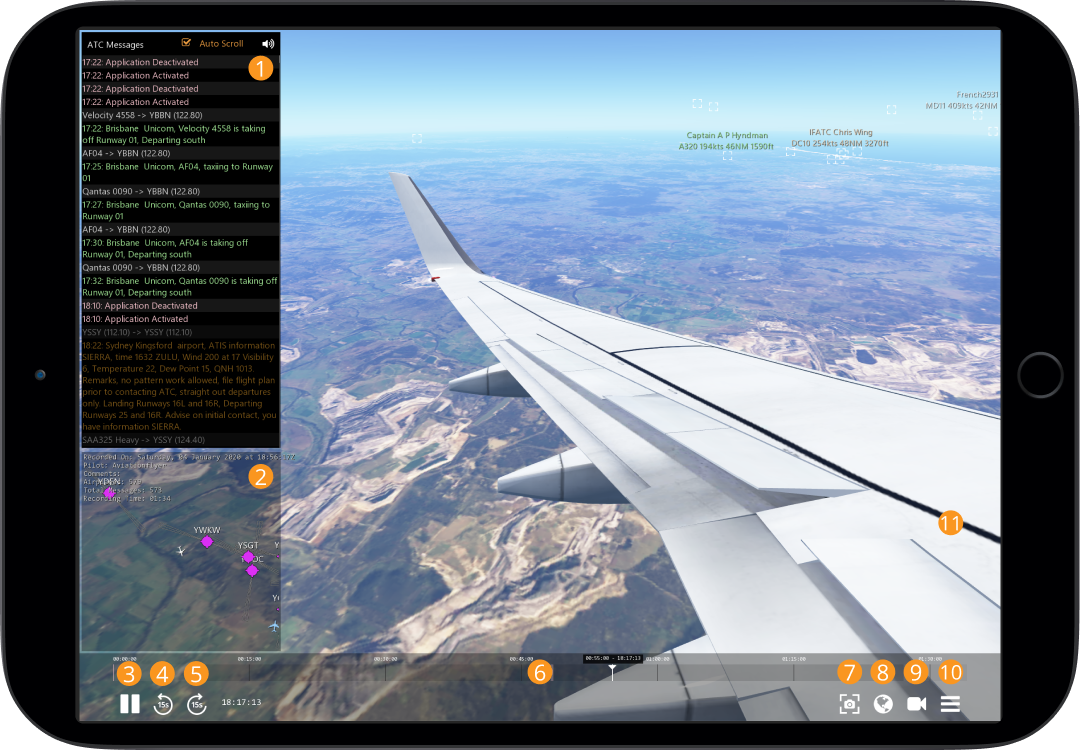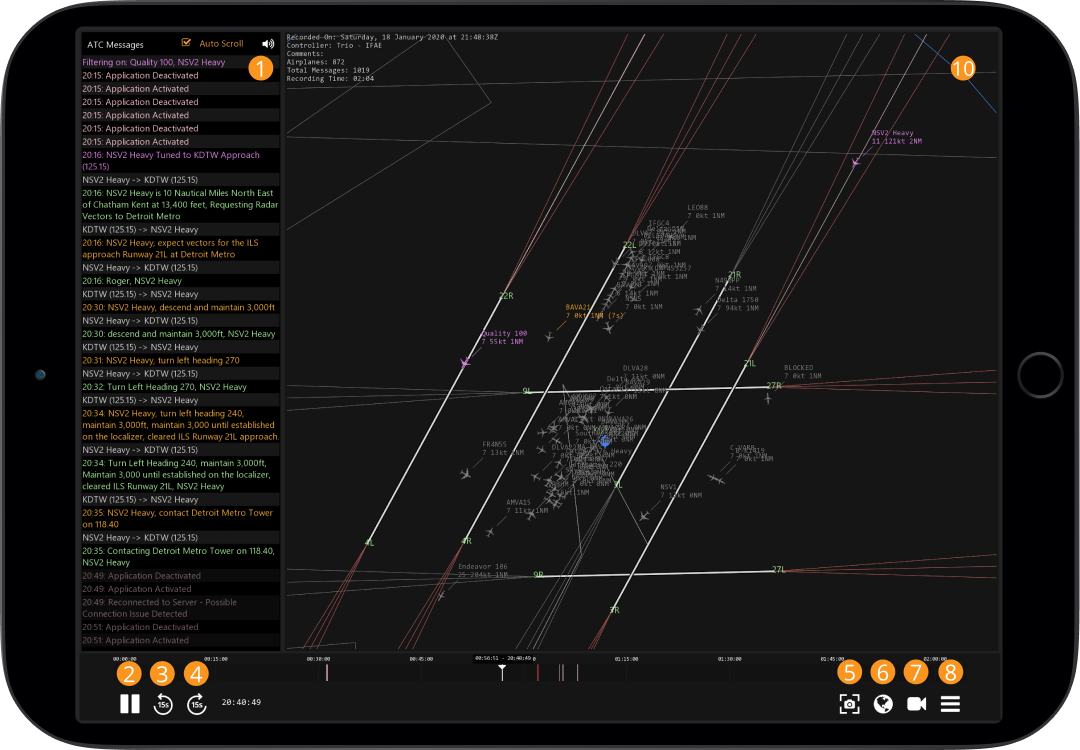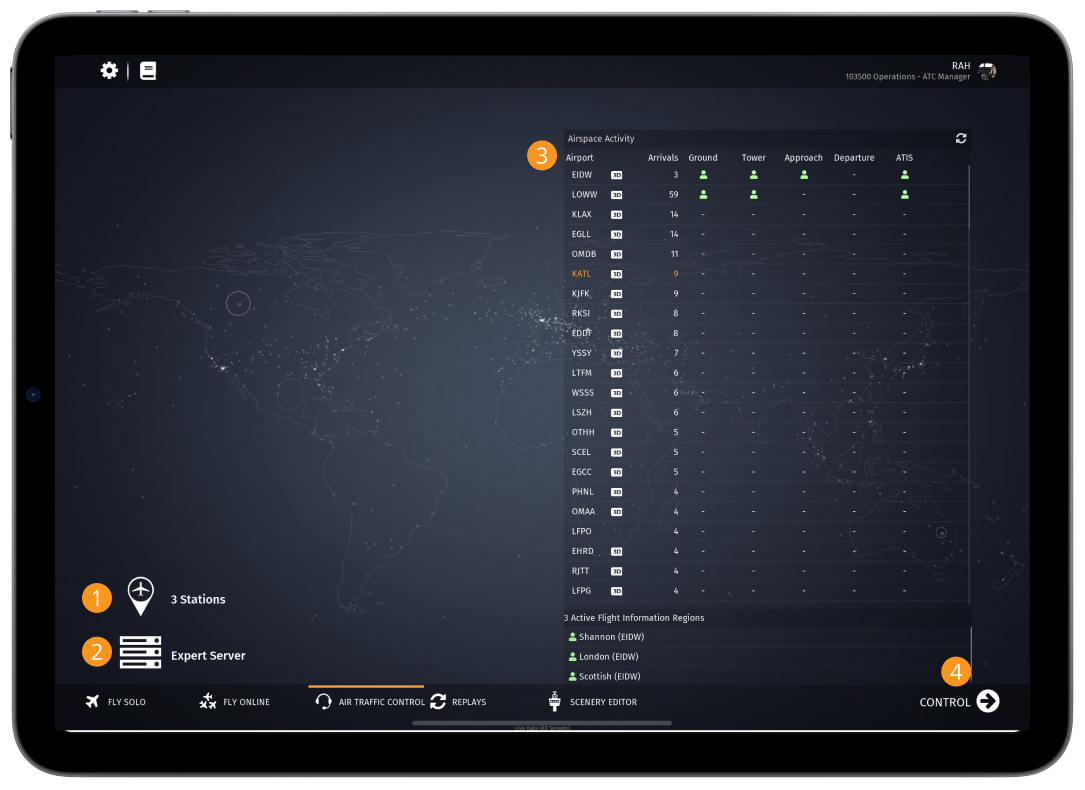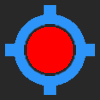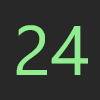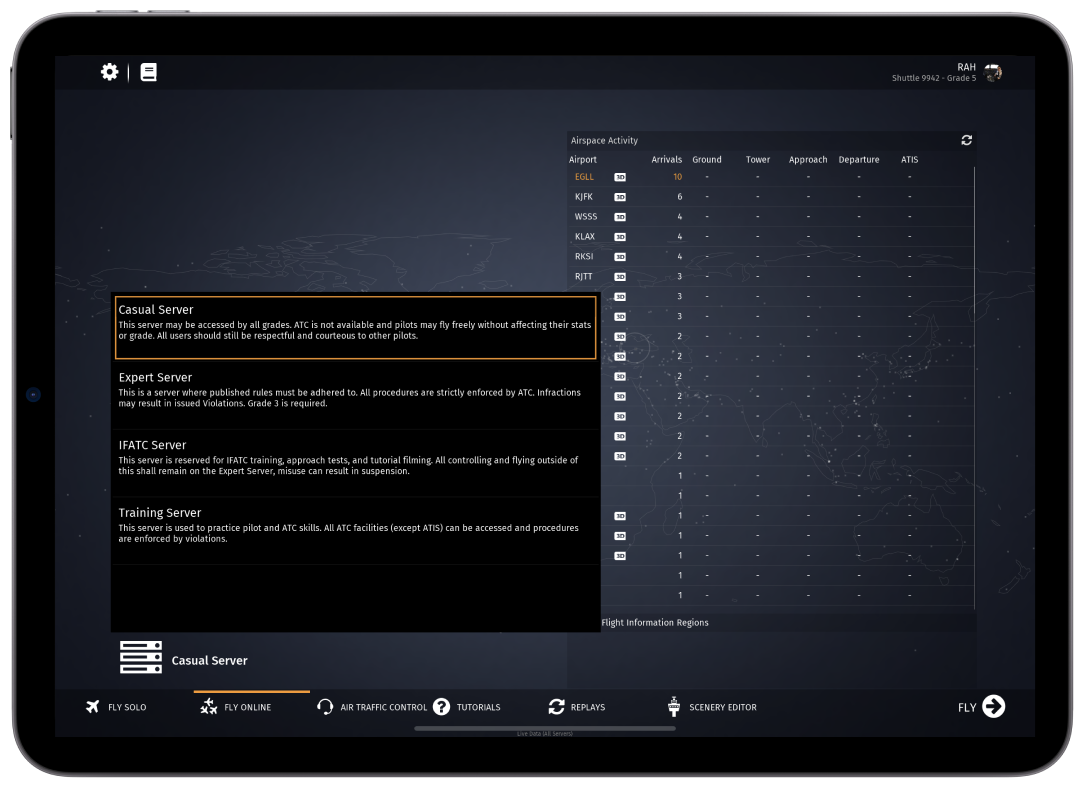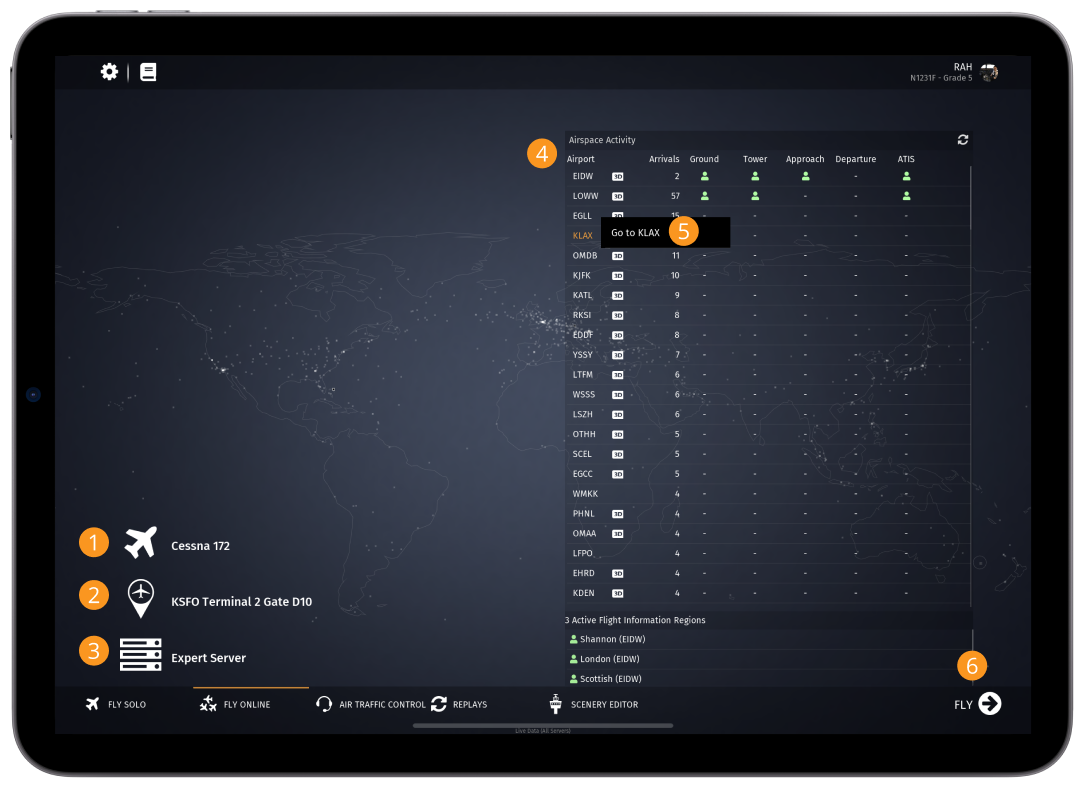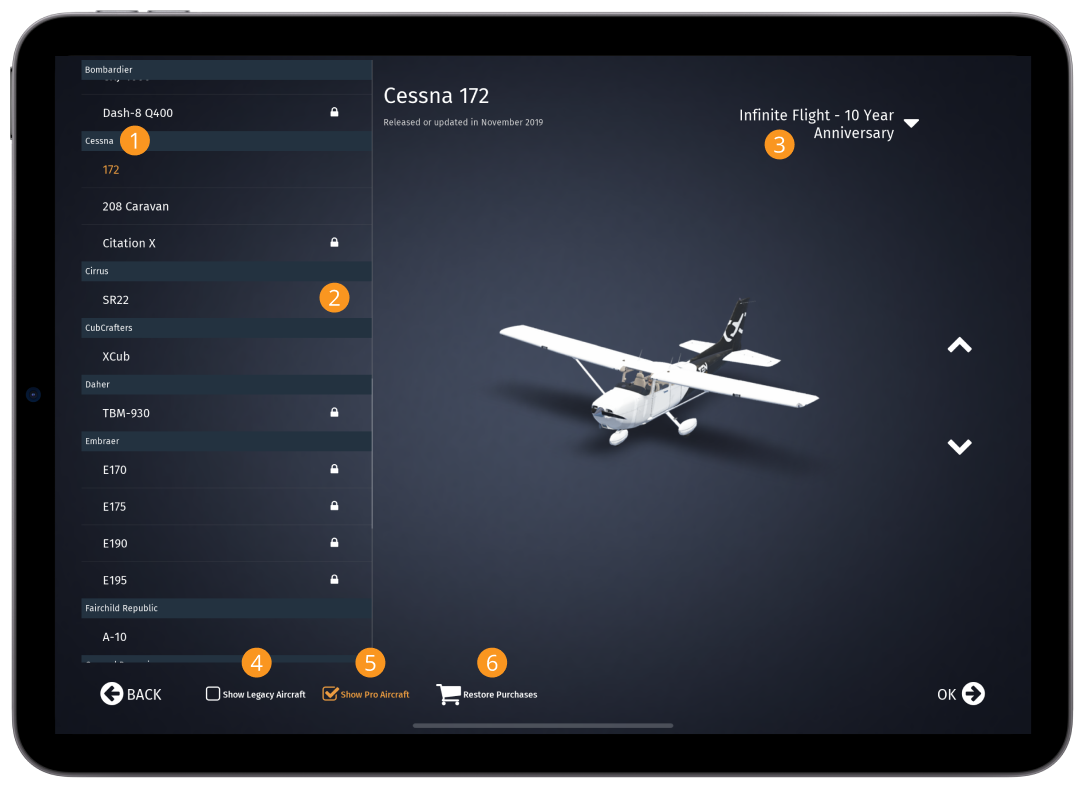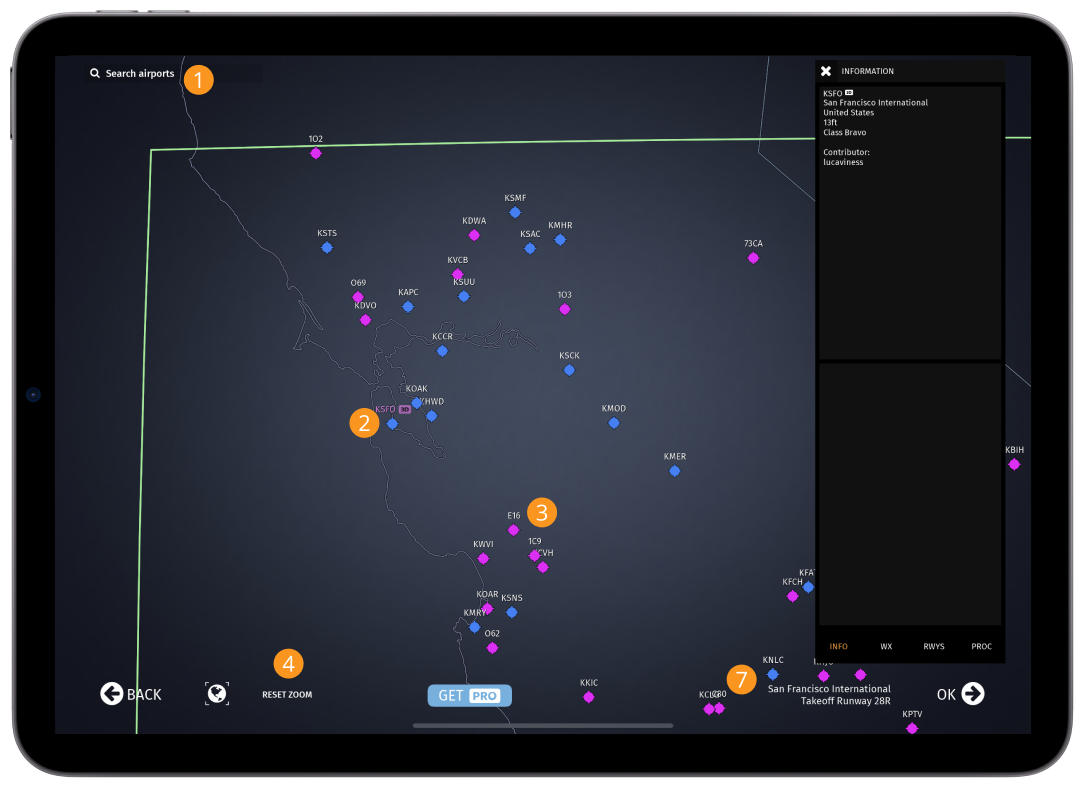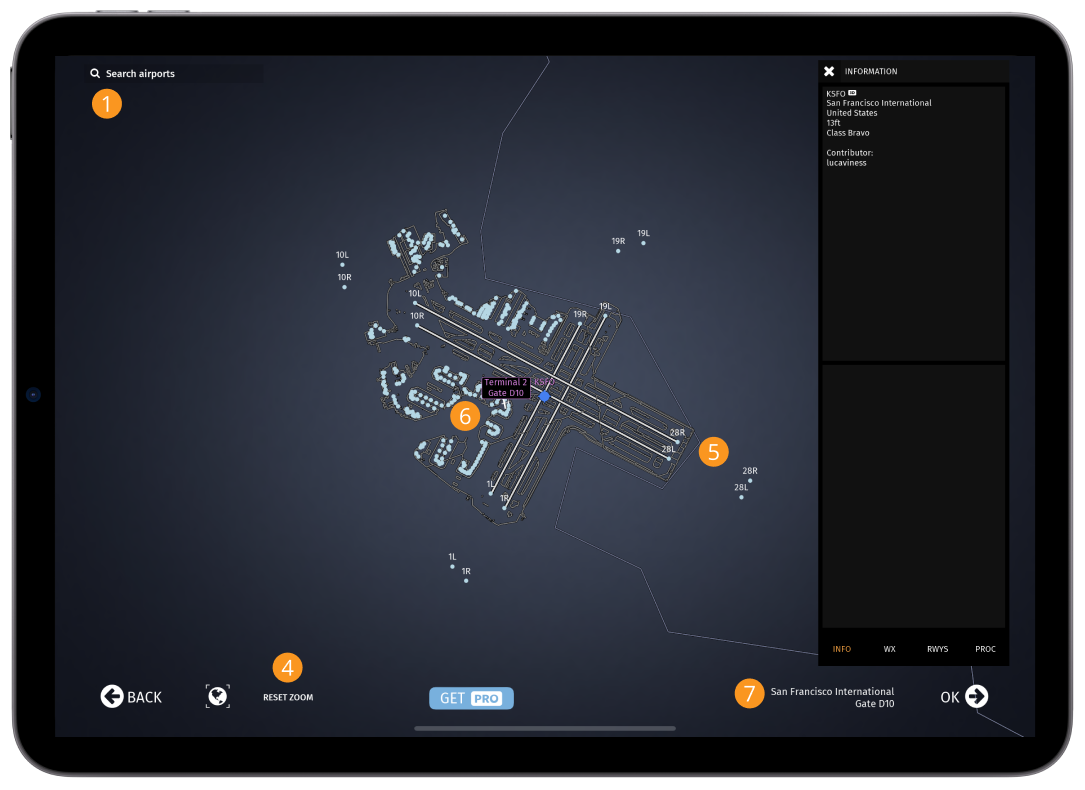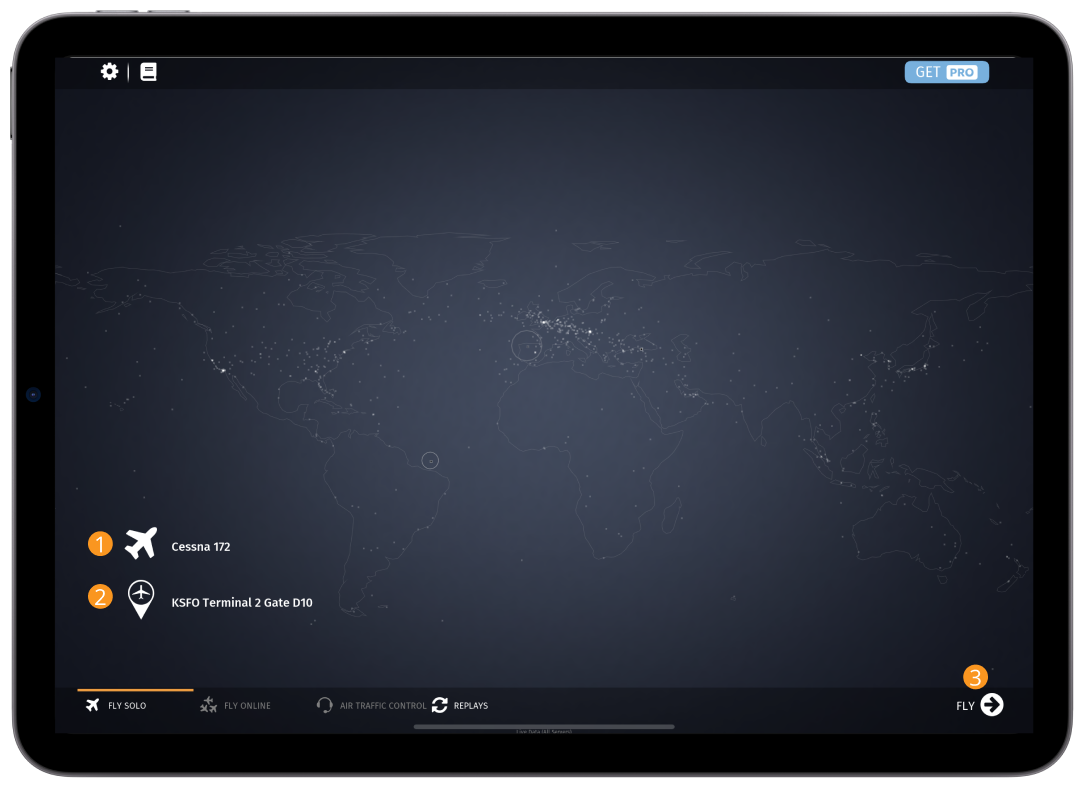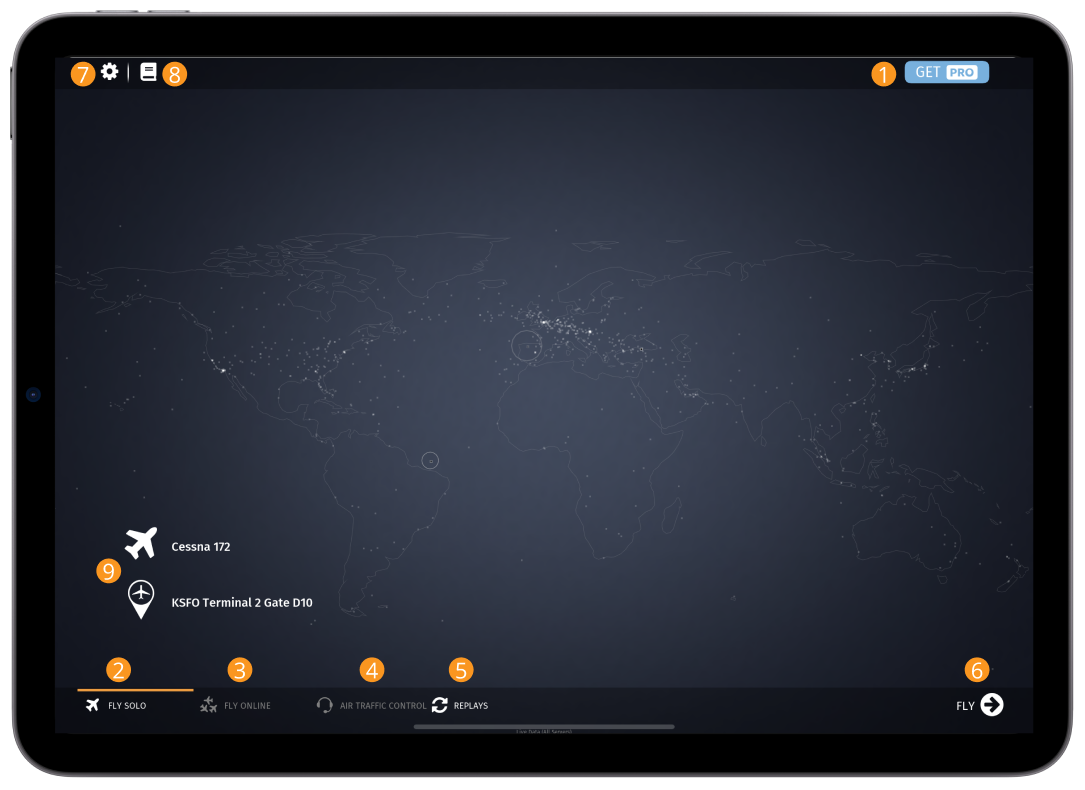Langganan Pro Subscription
Apa itu Pro Subscription?
* Langganan akan diperpanjang secara otomatis tetapi dapat dibatalkan dengan mengunjungi Google Play atau App Store
| Durasi | Harga (USD) |
|---|---|
| 1 bulan | $9,99 |
Bagaimana cara mendapatkan Langganan Pro?
- Langkah 1
- Saat Infinite Flight diinstal, itu akan secara otomatis memeriksa langganan sebelumnya
- Langkah 2
- Jika tidak ada langganan aktif yang terdeteksi, tombol “Dapatkan Pro” akan ditampilkan di sudut kanan atas Layar Beranda , ketuk
- Langkah 3
- Halaman berlangganan akan ditampilkan, dari sana, ketuk tombol biru
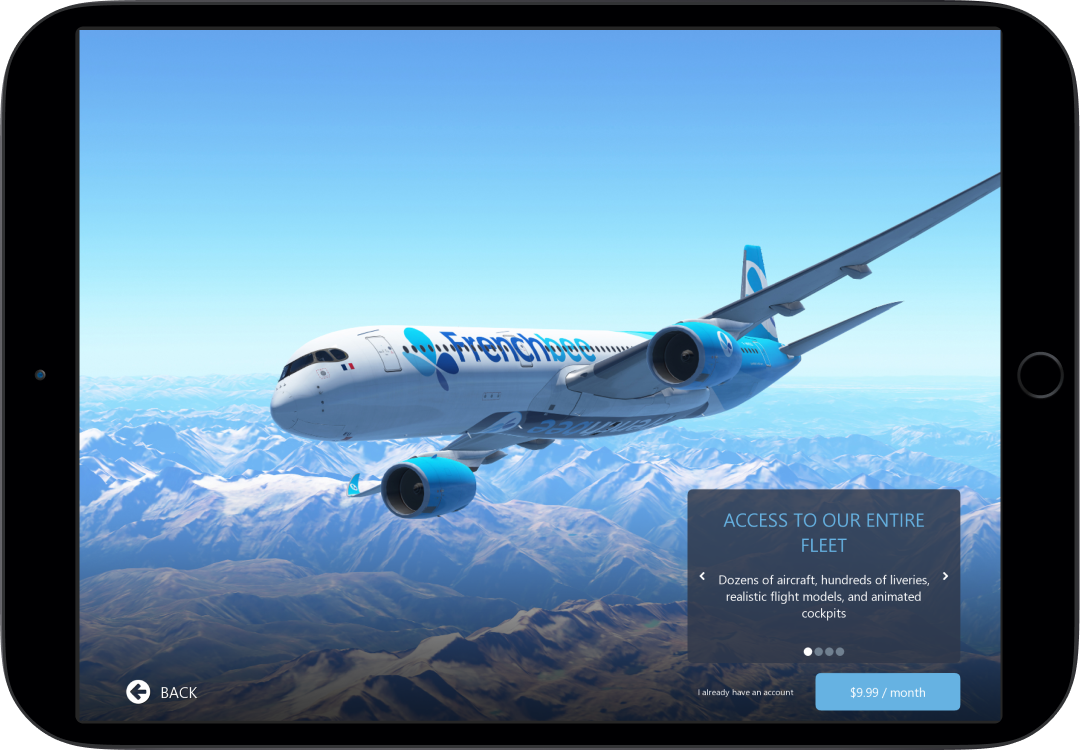
- Langkah 4
- Jika Anda sudah memiliki akun, ketuk “Saya sudah memiliki akun” di sudut kanan bawah layar
- Langkah 5
- Anda kemudian akan dapat masuk
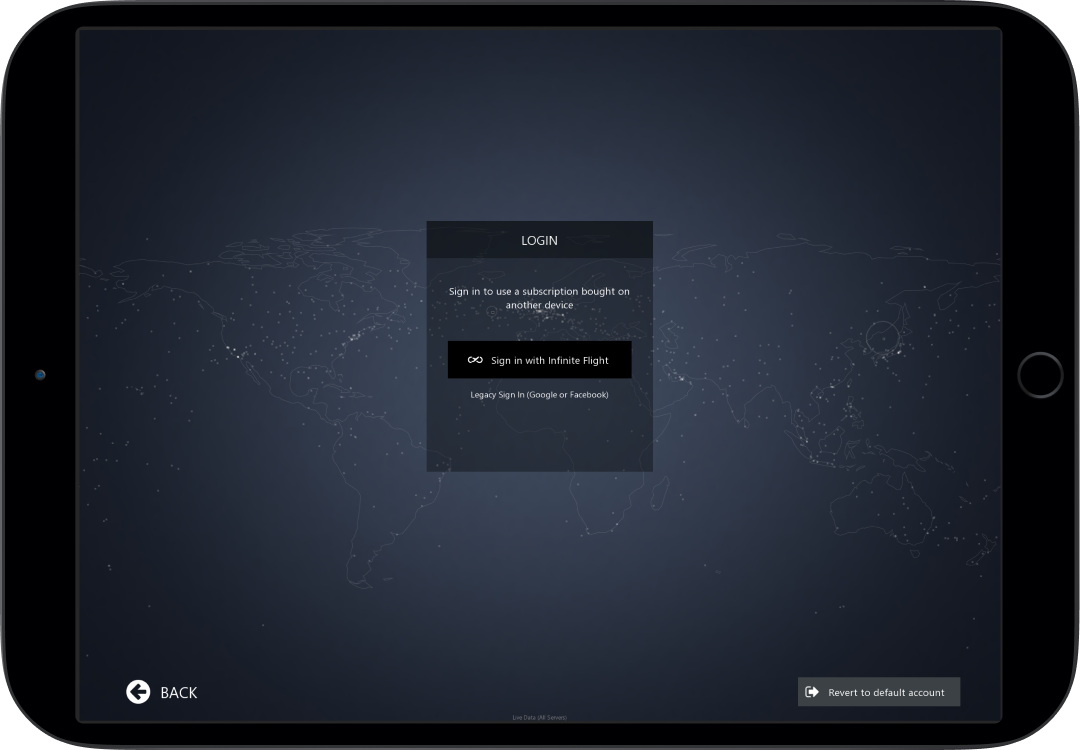
- Harap dicatat bahwa jika Anda tidak memiliki langganan sebelumnya menggunakan Google atau Facebook, maka Anda harus menggunakan Penerbangan Tak Terbatas untuk masuk. Langganan baru menggunakan Google atau Facebook untuk masuk tidak lagi didukung
Cara Mengelola Langganan Anda
Namun, jika Anda tidak lagi menggunakan platform yang sama (yaitu iOS ke Android atau sebaliknya), atau menggunakan ID Apple/akun Google Play yang berbeda, Anda harus menautkan Akun Forum Komunitas Anda terlebih dahulu agar dapat dikenali. Untuk melakukannya, ikuti langkah-langkah di bawah ini:
- Langkah 1
- Jika tidak ada langganan aktif yang terdeteksi, tombol “Dapatkan Pro” akan ditampilkan di sudut kanan atas Layar Beranda , ketuk
- Langkah 2
- Halaman berlangganan akan ditampilkan, dari sana, ketuk “Saya sudah memiliki akun” di sudut kanan bawah layar
- Langkah 3
- Ketuk “Masuk dengan Penerbangan Tak Terbatas” dan masuk ke Akun Forum Komunitas Anda yang ada
Cara Mengembalikan ke Akun Default
Setelah Anda selesai menggunakan perangkat, Anda dapat “kembali ke akun default” dengan mengikuti langkah-langkah di bawah ini untuk memastikan bahwa akun Anda tidak lagi digunakan:
- Langkah 1
- Profil Pengguna akan ditampilkan di sudut kanan atas Layar Beranda , ketuk
- Langkah 2
- Halaman Pengaturan Akun akan ditampilkan, dari sana, ketuk tombol “Ganti Akun”
- Langkah 3
- Halaman login akan ditampilkan, di sudut kanan bawah adalah tombol “Kembalikan ke Akun Default”, ketuk
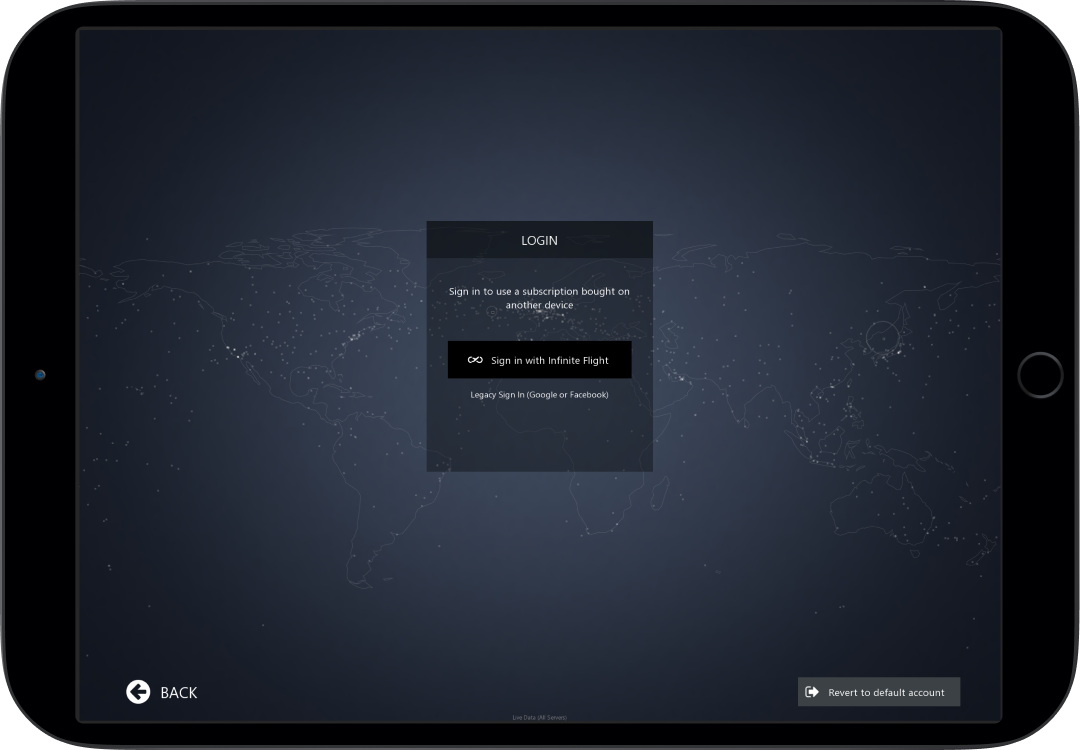
- Langkah 4
- Perangkat akan secara otomatis beralih dari akun Anda ke akun asli yang digunakan dengan perangkat tersebut. Jika tidak ada langganan aktif yang terdeteksi, tombol “Dapatkan Pro” akan ditampilkan sebagai gantinya